Cara Membuat Live Chat di WordPress
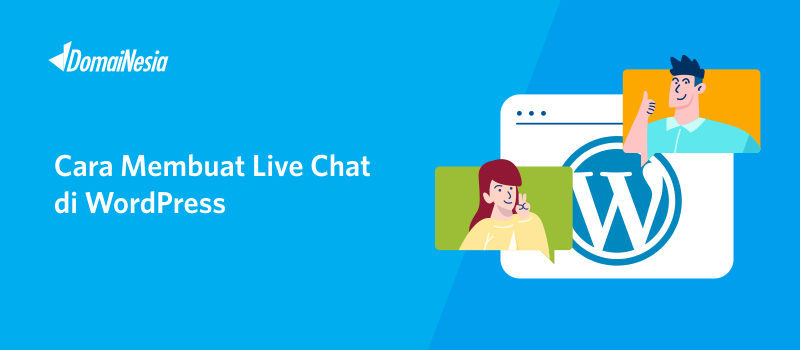
Live chat adalah sarana untuk berkomunikasi secara langsung dengan pengunjung di website/ online shop. Live chat berfungsi sebagai jembatan antara pengunjung website/ customer dengan penjual. Di beberapa website perusahaan, live chat adalah hal yang wajib. Karena proses komunikasi dapat melalui satu pintu. Masalahnya ada pada cara membuat live chat. Membuat software live chat dari awal adalah hal yang cukup sulit, sehingga banyak dari perusahaan memilih untuk membeli versi live chat berbayar dari pihak ketiga. Nah, apakah ada versi live chat gratis? Ada dong! Buat kamu yang memiliki website WordPress, kamu bisa memasang live chat di WordPress dengan mudah dan GRATIS. Terdapat plugin yang bisa kamu pasang seperti plugin WP Live Chat by 3CX atau biasa disebut dengan 3CX Live Chat. Pada panduan kali ini akan dijelaskan cara membuat live chat di WordPress. Live chat ini cocok digunakan untuk kamu para pebisnis pemula yang ingin berinteraksi langsung dengan customer.
Apa itu Live Chat Website?
Live chat website adalah suatu layanan yang dapat membantu penjual dan customernya dalam berinteraksi secara komunikatif dan realtime. Website yang memiliki fitur live chat harus memiliki agen/ admin/ CS (customer support) yang menjawab pertanyaan si customer.
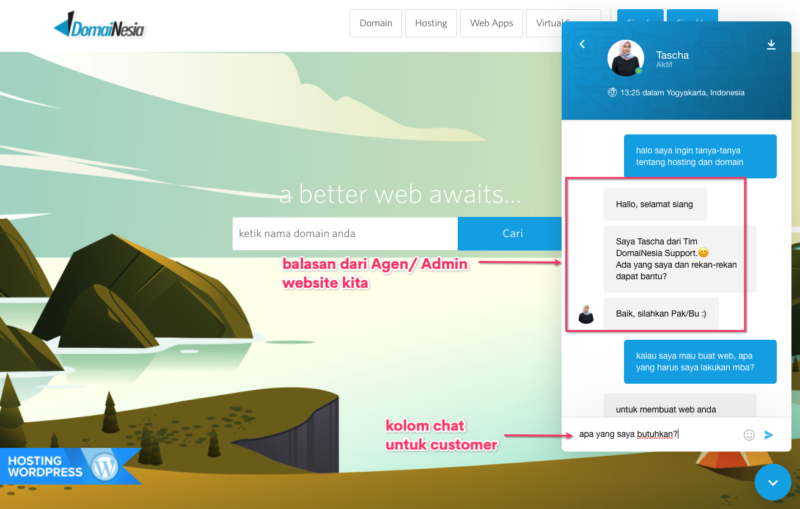
Baik sebagai agen maupun customer, tampilannya tentu berbeda. Ada 2 tampilan yang harus kamu ketahui yaitu:
- Tampilan Sebagai Customer
Sebagai customer, live chat biasanya akan terletak pada bagian samping website atau berupa lingkaran kecil yang ada di bawah/ pojokan halaman website. Ketika diklik, customer akan menuliskan pesan chat/ teks yang diinginkan. Bisa saja menanyakan tentang produk, harga, promo atau yang lainnya.
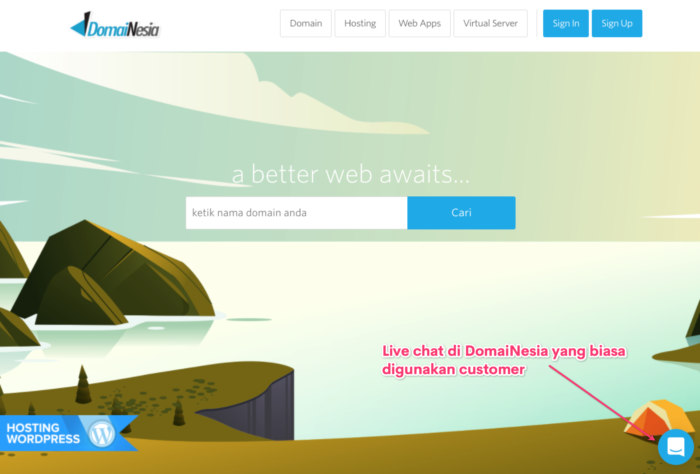
- Tampilan Sebagai Agen /admin/ CS
Sebagai agen/ admin, kamu harus menjawab pertanyaan dari customer. Tampilan sebagai agen biasanya ada di halaman admin/ halaman lain yang bukan ada di tampilan depan website. Jika website kamu berupa WordPress, maka tampilan sebagai agen ada di halaman admin WordPress. Ada juga yang tampilan agennya via apps. Tampilan ini juga biasa disebut dengan channel (tempat dimana agen dapat menjawab pertanyaan customer)
Plugin live chat yang akan digunakan pada website WordPress kali ini yaitu 3CX Live Chat. Plugin 3CX Live chat telah didownload lebih dari 1,9 ribu pengguna karena keberadaannya yang cukup populer dikalangan pemula, mudah, efektif serta terpercaya untuk fitur live chat website. Adapun keunggulan Plugin 3CX Live Chat adalah:
- Gratis
- Unlimited agen/ admin/ CS
- mudah digunakan baik tampilan customer maupun agen
- dapat melakukan transfer chat antar agen
- Chatbox (kolom pesan) dapat dilakukan kustomisasi
- Dapat memasukkan animasi pada tampilan kolom chat
- Kompatibel dengan plugin terjemahan
- Dapat menambahkan survei/ poling pada kolom chat
- Notifikasi desktop ketika ada pesan
- tersedia versi aplikasi untuk tampilan agen/admin/ CS pada Android ataupun iOS
- Dapat memasukkan pesan gambar pada chat
Manfaat Live Chat Support di Website:
Live chat support sangat bermanfaat untuk website perusahaan atau website bisnis untuk:
- berinteraksi langsung dengan customer melalui 1 pintu.
- meminimalisir admin online shop (ecommerce) yang sedang dikelola
- mengetahui feedback dari customer
- menaikkan penjualan
Baca juga : VPS Indonesia dari DomaiNesia
Cara Membuat Live Chat di WordPress
Adapun cara membuat live chat di WordPress yaitu,
1. Login WordPress
Pastikan kamu bisa melakukan login WordPress. Untuk melakukan login WordPress, silahkan buka namadomain/wp-admin di web browser. Lalu masukkan username dan password.
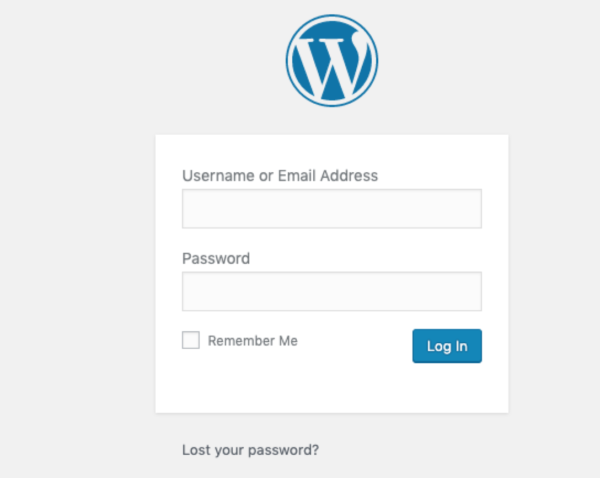
2. Memilih Menu Plugins
Setelah berhasil login, silakan klik Menu Plugins kemudian klik Add New.
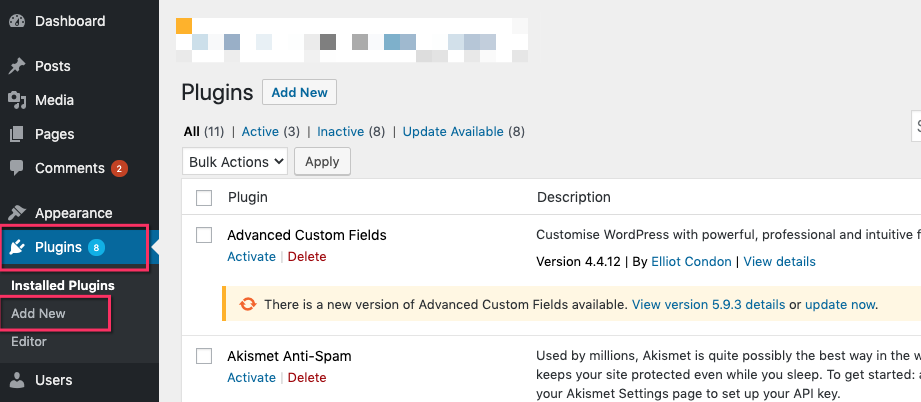
3. Melakukan Install Plugin 3CX Live Chat
Nah plugin live chat yang akan digunakan yaitu 3CX Live Chat. Pada bagian Keyword, kamu bisa tulis live chat. Lalu kamu akan menemukan beberapa plugin live chat yang dapat digunakan. Namun silakan fokus pada 3CX Live Chat lalu klik Install Now.
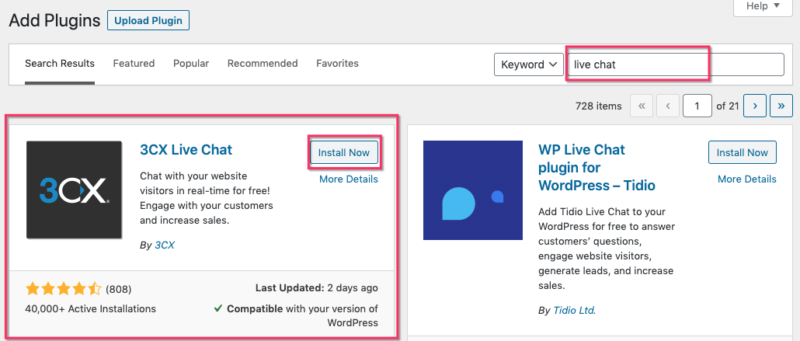
Apabila proses instal selesai, jangan lupa klik Activate untuk mengaktifkannya.
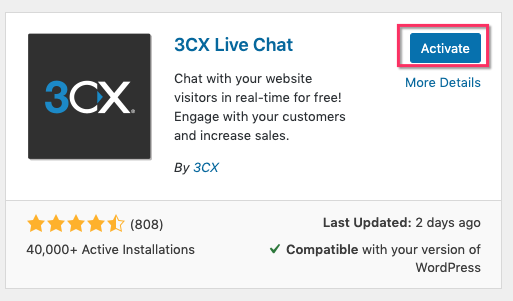
4. Mengelola Plugin Live Chat di WordPress
Setelah proses instalasi selesai, maka akan ada Menu Live Chat pada bagian sidebar. Kamu juga dapat menemukan beberapa penjelasan singkat tentang plugin 3CX Live Chat. Untuk membuat live chat di WordPress dengan plugin ini ada 3 tahapan.
- Memilih Channel
Plugin 3CX Live chat memiliki beberapa channel yang dapat kamu gunakan. Channel adalah tampilan/ tempat si agen dalam menjawab pertanyaan customer. Kamu bisa pilih melalui iOS atau Android Apps atau melalui halaman admin WordPress.
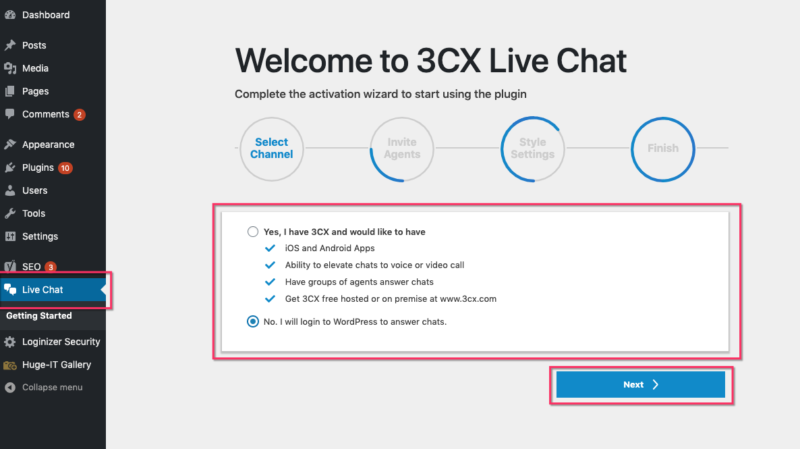
Bagi kamu yang melakukan proses pengelolaan toko/ perusahaan sendiri dan jarang didepan laptop, kami sarankan klik Yes, I have 3CX and would like to have. Lalu download aplikasinya di Apps Store atau Google Play. Agar pengelolaanya lebih mudah, menjawab pertanyaan customer dapat dilakukan dimanapun serta tidak harus duduk di depan laptop.
Namun, bagi kamu yang tidak suka ribet dan tidak ingin instal aplikasi, kamu dapat klik No, I will log in to WordPress to answer chats. Si agen/ admin dapat menjawab langsung melalui halaman admin WordPress. Pada panduan ini akan memilih No dan agen akan menjawab langsung melalui halaman admin WordPress.
Kemudian klik Next.
- Memasukkan Agen/ Admin
Setelah memilih dimana agen dapat menjawab pertanyaan customer, sekarang silakan masukkan agen/ admin. Agen/ admin dapat berupa karyawan lepas, pemilik toko, atau memang memiliki CS (customer support) tersendiri. Silakan tulisUsername,Name, danEmail. Nah terdapat pilihanAgentatauAdmin. Silakan pilihAgentsaja. Lalu klikNext.
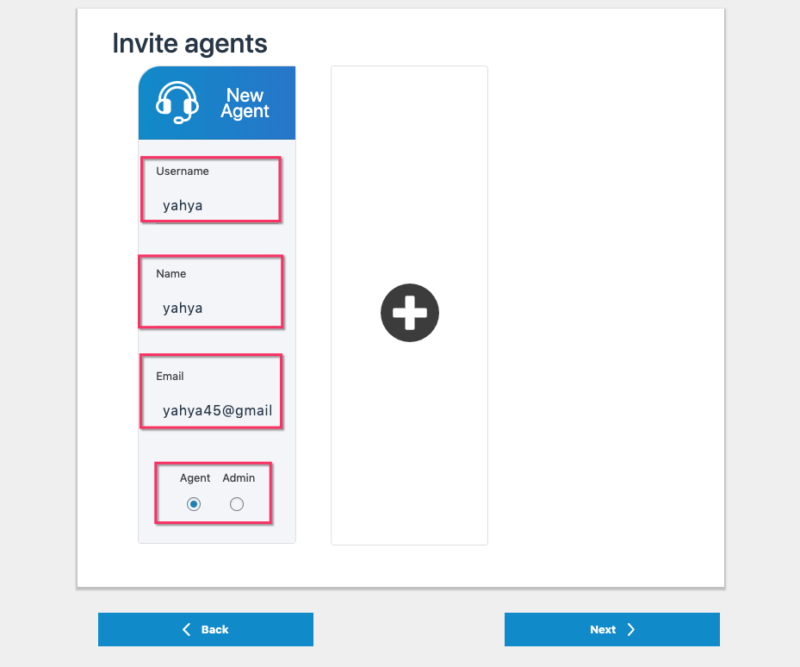
Kamu juga bisa menambahkan agen/ admin lebih dari satu. Silakan klik tanda + untuk menambahkan agen/ admin.
- Setting Tampilan
Pasang live chat di website menggunakan plugin menjadi pilihan karena pengelolaan dan settingnya cukup mudah. Kamu dapat menyesuaikan warnabuttonatau lingkaran kecil live chat dengan nuansa website. Kamu juga bisa sesuaikan dengan font yang diinginkan. Jika sudah silakan klikFinish.
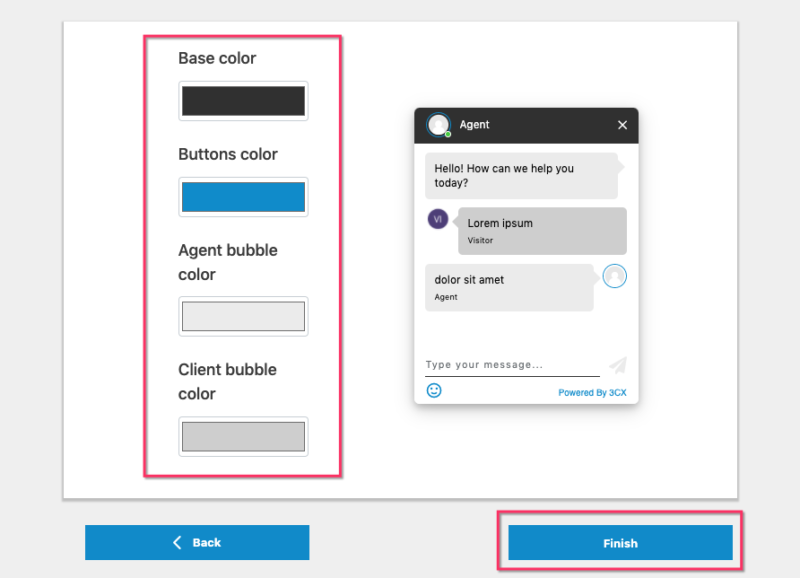
5. Cek Live Chat pada Website (Tampilan Customer)
Silakan buka website kamu di browser kemudian cek pada pojok kanan bawah. Terdapat lingkaran kecil yang merupakan simbol dari “live chat”. Silakan klik lingkaran tersebut.
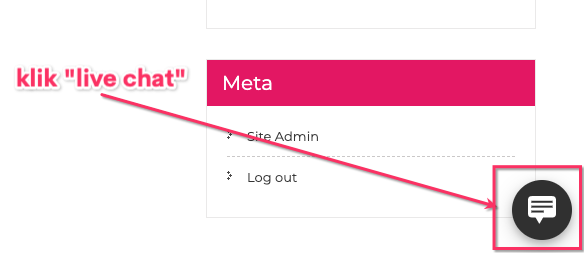
Maka akan muncul gambar seperti ini. Nah untuk mempermudah agen dalam membalas pertanyaan customer, si customer wajib menulis nama dan email.
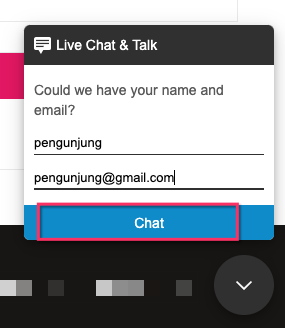
Baca Juga : Cara Install Chat WhatsApp di WordPress
Cara Menggunakan Live Chat di Website
Sekarang saatnya menggunakan live chat di website. Pada simulasi kali ini akan disimulasikan bagaimana menjadi customer dan bagaimana menjadi agen/ admin/ CS.
1. Chat Sebagai Customer
Customer akan membuka website lalu klik pada gambar lingkaran kecil pada pojok kanan bawah. Kemudian isi nama dan email. Lalu klik Chat.
2. Akan Muncul Pesan Otomatis
Apabila ada customer/ pengunjung yang menuliskan pesan teks (chat), maka akan muncul pesan otomatis seperti Halo pengunjung! How can we help you today?. Maka customer akan menuliskan pesan yang ingin ditanyakannya.
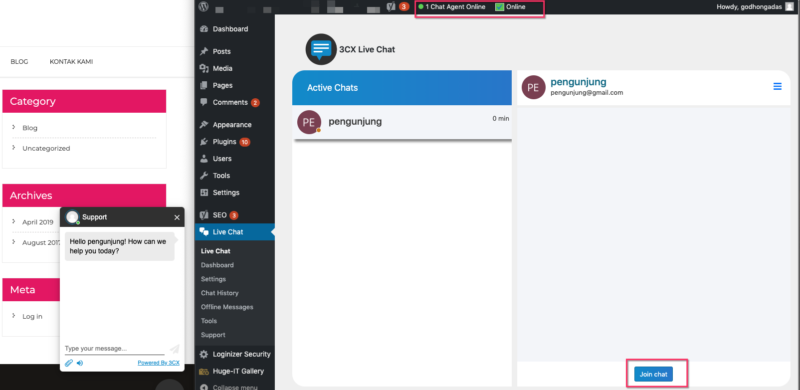
Pesan teks dapat diubah pada bagian settings.
3. Tampilan Sebagai Agen/ Admin/ CS
Nah sekarang silakan kembali pada halaman admin WordPress dan klik Menu Live Chat. maka akan muncul tampilan seperti gambar berikut. Sebagai agen/ admin/ CS, kamu dapat melihat ada berapa customer yang meminta jawaban chat. Silakan klik nama customer, lalu klik Join chat. Kemudian, kamu bisa membalas chat dari customer. Jangan lupa gunakan bahasa yang baik dan sopan ya!
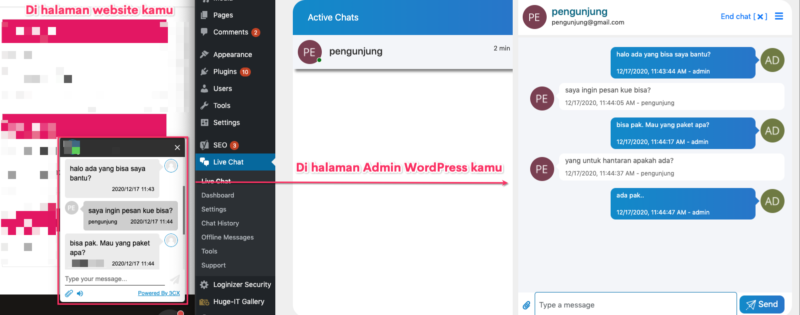
Kesimpulan
Cara membuat live chat di WordPress hosting dapat dilakukan dengan plugin 3CX Live Chat. Silakan instal plugin, tentukan channel yang ingin digunakan, tentukan agen serta warna tombol live chat . Live chat adalah sarana untuk interaksi antara penjual dan pembeli. Pastikan kamu paham seluk-beluk produk kamu ya.
